Quand il s’agit de streaming de musique, peu de services ont la portée, l’appel et la variété que Spotify propose à ses utilisateurs. Certains utilisateurs ont été en utilisant Spotify depuis son lancement en 2008, avec leurs goûts musicaux en développement au fil du temps, trop. Tout comme l’industrie de la musique a changé, de même pour les auditeurs.
Vous pouvez être un peu gêné par votre musique les habitudes d’écoute, mais ne pas être—il y a un moyen de cacher vos secrets vendredi soir teen pop cuites en gardant votre profil Spotify aussi anonyme que possible. Si vous voulez changer votre nom d’utilisateur Spotify, voici ce que vous aurez besoin pour le faire.
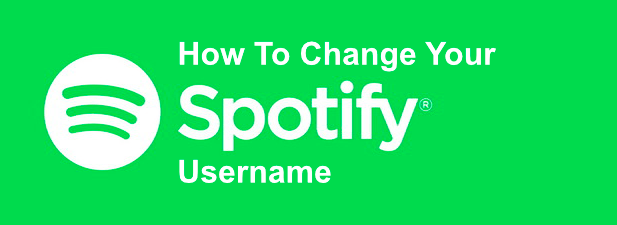
Pouvez-Vous Changer Votre Nom D’Utilisateur Spotify?
Avant de vous précipiter pour votre Spotify paramètres pour modifier votre nom d’utilisateur, il est important de comprendre les limites. Vous ne pouvez pas modifier votre Spotify nom d’utilisateur, mais ce que vous pouvez faire est de modifier votre nom d’affichage dans l’application mobile Spotify, qui sera ensuite visible dans votre profil Spotify.
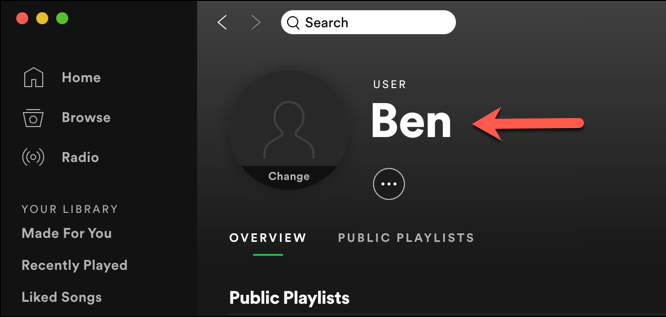
Ce changement sera appliqué à votre compte dans son ensemble, ce qui signifie que votre nom complet mis à jour apparaîtra sur votre profil, dans la Spotify application de bureau, dans le Spotify player web, et dans votre profil public que les autres peuvent voir. Ce serait le nom que vous et les autres verront quand vous créez une playlist collaborative, par exemple.
Vous ne pouvez pas ajouter un nom d’affichage en utilisant le web ou l’interface de bureau, mais vous pouvez lien Spotify à votre Facebook compte comme une alternative. Cela se traduira dans votre nom d’affichage de mise à jour pour utiliser le nom utilisé sur votre Facebook profil.
Comment Changer Spotify Nom d’Écran Sur Android, iPhone ou iPad
Pour définir manuellement le nom d’affichage de votre profil Spotify, vous aurez besoin de faire cela à l’aide de l’application mobile Spotify. Ces étapes ne sont pertinentes que pour la norme utilisateurs de Spotify. Si vous utilisez Spotify pour les Enfants app, vous pouvez modifier le nom d’affichage pour les enfants à l’aide de l’application dans l’ Parental paramètres de la zone de la place.
Ces étapes sont les mêmes pour Android, iPhone et iPad, les utilisateurs, comme Spotify interface est similaire sur toutes les plateformes.
- Ouvrez l’application Spotify sur votre appareil mobile pour commencer. Appuyez sur Home, puis touchez les Paramètres de l’ icône de roue dentée en haut à droite pour accéder à votre Spotify paramètres.
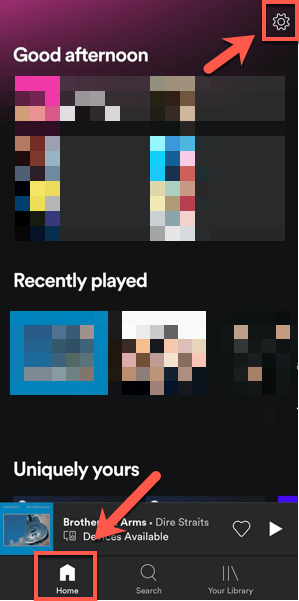
- Dans les Paramètres de menu, appuyez sur votre nom en haut, où la Vue de Profil est indiqué dans le petit texte en dessous de votre nom.
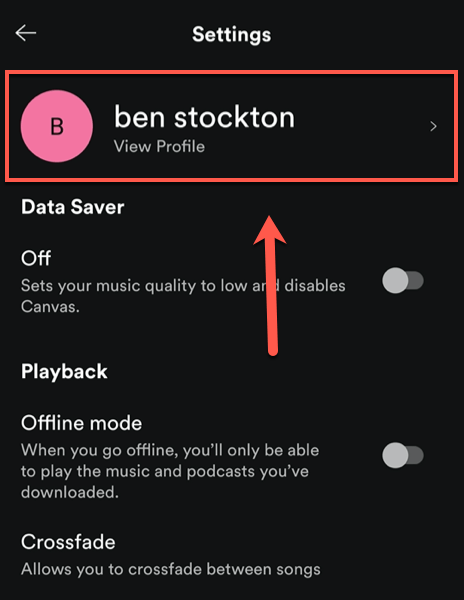
- Votre profil sera affiché ici. Appuyez sur le Profil de Modifier le bouton en dessous de votre nom d’affichage pour changer cela.
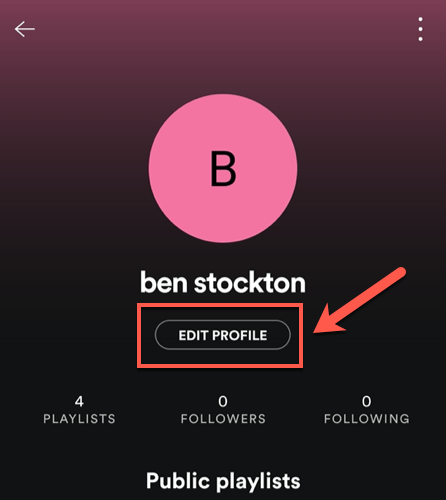
- Dans le Profil de Modifier menu, vous pouvez modifier le nom d’affichage et l’affichage de la photo sur votre profil public (visible sur toutes les plateformes). Effectuer les modifications, puis appuyez sur Enregistrer en haut à droite pour confirmer.
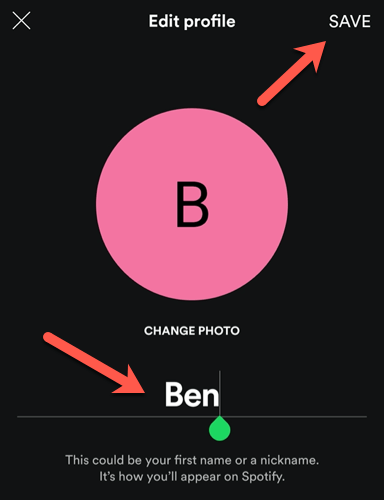
Une fois le changement effectué, vous serez ramené à votre profil public. La mise à jour de l’affichage du nom sera visible ici. Si vous avez besoin de changer à tout moment, répétez les étapes ci-dessus pour ce faire.
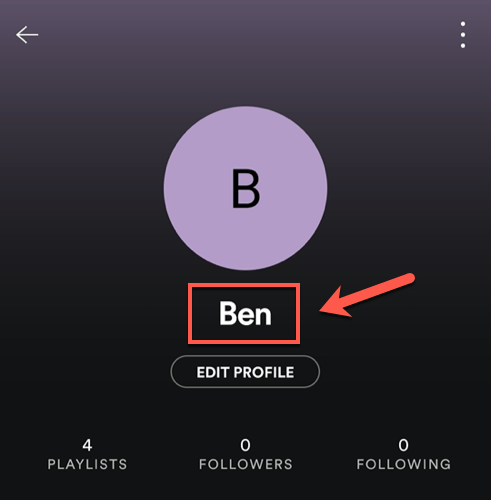
Toute modification sera appliquée à votre profil immédiatement, et on le verra dans votre application Spotify sur toutes les autres plates-formes.
À L’Aide De Votre Facebook Nom Comme Spotify Nom D’Affichage
Comme nous l’avons mentionné, il n’est pas possible de modifier votre Spotify nom d’affichage sur les périphériques de bureau, soit par le biais de l’Spotify application de bureau ou sur le site web. Ce que vous pouvez faire, cependant, est le lien de votre Facebook compte Spotify à l’aide de l’application de bureau, ce qui va mettre votre profil à jour du nom d’affichage pour correspondre à votre Facebook nom.
Ce processus doit être le même sur les deux plateformes Windows et Mac.
- Lien Facebook à votre compte Spotify, ouvrez l’application de bureau et appuyez sur l’ Accueil de l’onglet dans le menu de gauche. De là, cliquez sur votre nom (affichage du nom ou nom d’utilisateur) dans le coin supérieur droit et cliquez sur Paramètres à partir du menu déroulant.
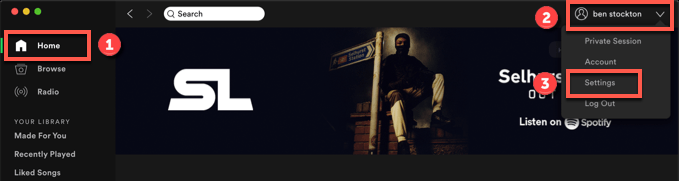
- Dans les Paramètres , cliquez sur se Connecter à Facebook bouton sous le Facebook de la section.
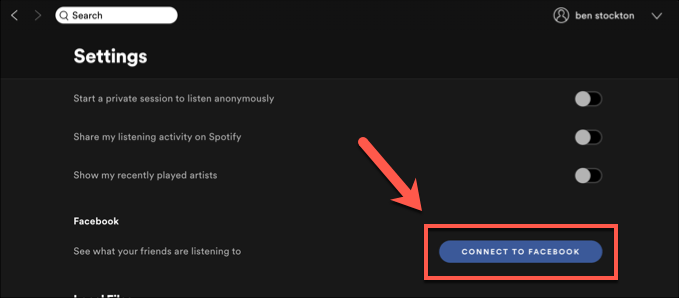
- Vous aurez besoin de vous connecter à votre Facebook compte dans la fenêtre pop-up. Fournir votre Facebook nom d’utilisateur et mot de passe, puis cliquez sur Connecter pour continuer.
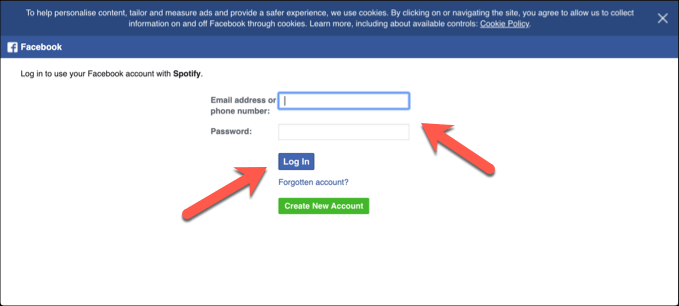
- Facebook va vous demander de confirmer que vous ne souhaitez lier votre compte Spotify à votre Facebook profil. Cela impliquera de l’information à partir de votre Facebook (profil, y compris votre nom et votre date de naissance) partagés. Cliquez sur Continuer Comme bouton pour confirmer que vous êtes heureux avec le partage de l’information, ou appuyez sur Modifier Cette première, sélectionnez les informations que vous souhaitez partager.
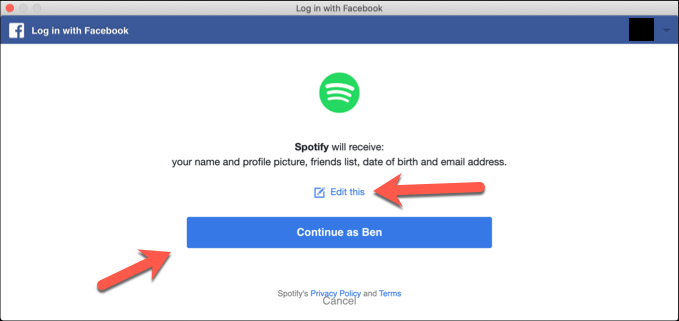
- Si vous choisissez de modifier les détails partagé avec Spotify, cliquez sur les curseurs à côté de l’une des informations énumérées pour les désélectionner, puis cliquez sur Continuer Comme procéder.
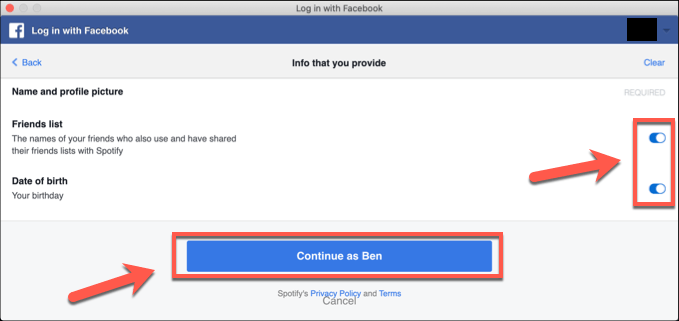
Votre Facebook d’informations, y compris votre nom et votre image de présentation, doit maintenant être visible dans votre profil Spotify, le remplacement de votre pré-existantes nom d’affichage. Vous pouvez supprimer ce lien à une date ultérieure, en cas de besoin.
- Pour supprimer le lien de Facebook à partir de Spotify (et supprimer votre Facebook nom de votre profil Spotify), cliquez sur Accueil dans le Spotify application de bureau. Cliquez sur votre nom en haut à droite, puis cliquez sur Paramètres. Sous le Facebook de la section, cliquez sur le Déconnecter de Facebook bouton.
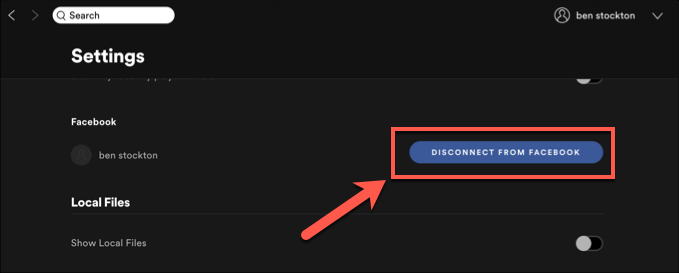
Le lien entre Spotify et Facebook sera cassé ici, mais vous pourriez avoir besoin pour accéder à votre Facebook paramètres de confidentialité pour supprimer complètement les liens entre Spotify et Facebook. En supprimant le lien, votre nom d’affichage doit retourner le nom défini précédemment par vous-même (ou par Spotify automatiquement).
Si vous ne retirez pas le Spotify-Facebook connexion dans votre Facebook paramètres de confidentialité, vous devriez être en mesure de restaurer ce lien en cliquant sur le Connecter à Partir de Facebook à nouveau sur le bouton—votre nom d’affichage doit être mise à jour immédiatement.
Obtenir Les La Plupart Hors De Spotify
Savoir comment changer votre nom d’utilisateur Spotify est juste un des nombreux Spotify trucs et astuces que vous pouvez utiliser pour obtenir les la plupart hors du service. Spotify est multi-plateforme, de sorte que vous pouvez jouer les mêmes morceaux sur votre PC, les appareils mobiles, ou même à votre Alexa smart speaker.
Bien sûr, alternative services de streaming existe pas si vous vous ennuyez de Spotify musique nouvelle de recommandations. Apple Musique est un bon concurrent Spotify, et, si vous aimez le service, vous pouvez convertir vos listes de lecture Spotify pour Apple Musique avec facilité. Laissez-nous savoir vos astuces pour le streaming de musique dans les commentaires ci-dessous.